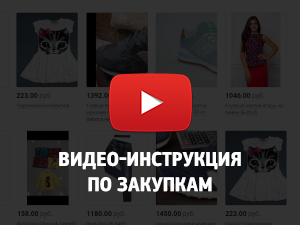Инструкция по совместным закупкам
Содержание
3. Как следить за своим заказом
5. Когда и как можно получить заказ
6. Как общаться в темах на форуме
7. Как использовать личные сообщения
8. Что еще интересного у нас есть
1. Как стать участником
Для того, чтобы стать участником совместной закупки, необходимо пройти Быструю регистрацию. Заполните все поля формы и после регистрации Вам откроются все возможности сайта. Самое главное - указывайте реальные данные, ФИО и номер телефона, без них Вы не сможете ни сделать заказ, ни получить его, так как выдача заказов происходит по паспорту.
2. Как сделать заказ
Выберите интересующую Вас закупку.
В верхнем меню сайта представлены все основные разделы.
Также работает поиск по сайту
Зайдя в раздел Вы увидите список с закупками.

Каждая закупка представляет собой тему на форуме, где создатель темы - Организатор закупки. Организатор - это человек, собирающий заказы и готовый проконсультировать по вопросам закупки. В первом сообщении (посте) темы написаны все условия закупки, читайте их Внимательно! Также в первом сообщении указан сайт поставщика, у которого можно выбирать товары для заказа.
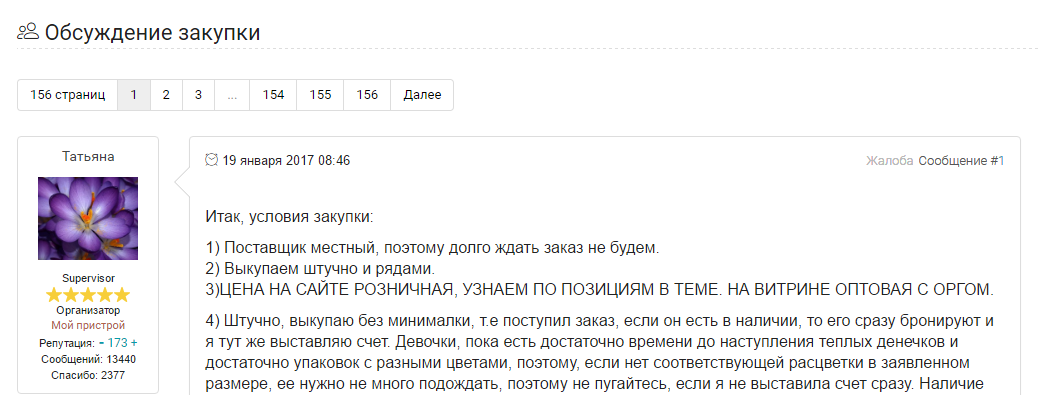
В некоторых закупках для Вашего удобства есть мини-витрина с наиболее популярными товарами из закупки, которые Вы можете заказать в 1 клик мышкой.
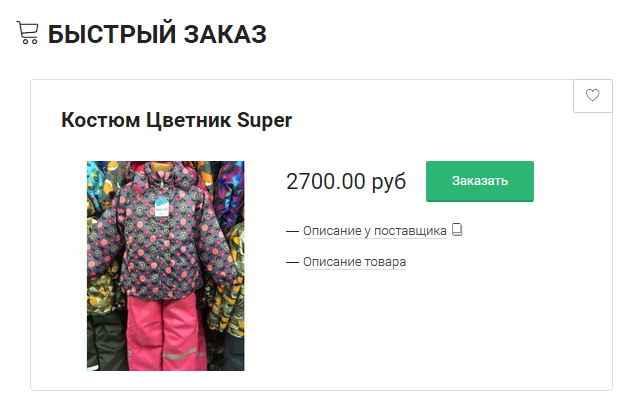
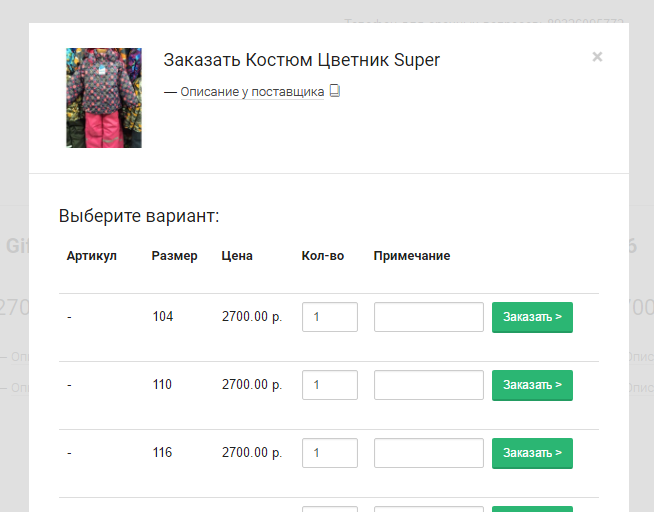
Если Вас заинтересовал товар с сайта поставщика, которого нет на мини-витрине, Вы можете отправить заказ через общую форму, заполните все поля и нажмите "Отправить заказ". Ваш заказ будет отправлен Организатору закупки также, как через быстрый заказ с мини-витрины.
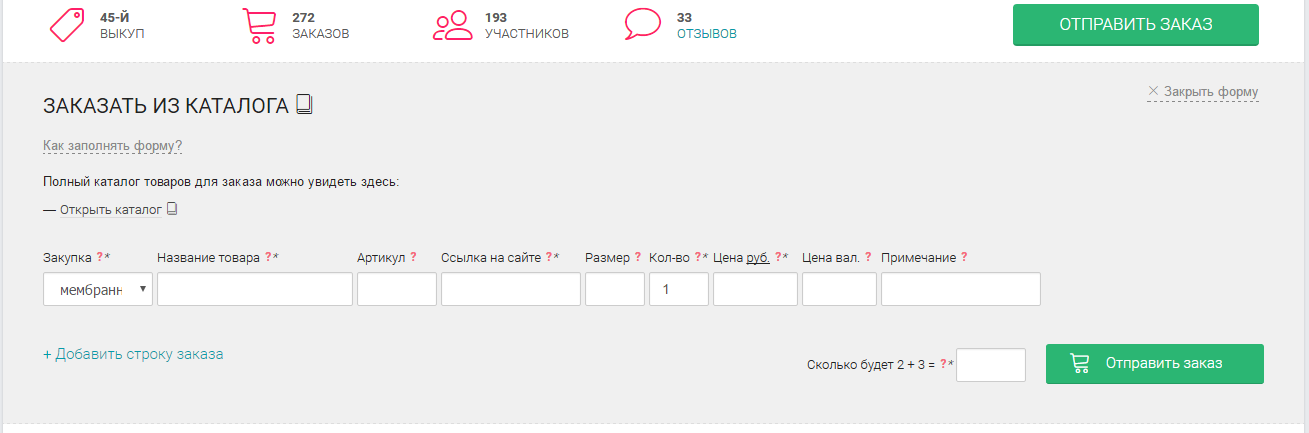
Описание полей формы для отправки заказа:
Закупка - поставщик/сайт/фирма в которых производится закупка, обязательное поле.
Название товара - полное наименование заказываемого товара, копируется с сайта или из каталога поставщика, обязательное поле.
Ссылка в каталоге - адрес страницы с товаром на сайте поставщика, копируется из адресной строки браузера, обязательное поле.
Артикул - артикул товара, если есть, зависит от условий закупки.
Размер - размер товара, если есть, зависит от условий закупки.
Количество - количество заказываемого товара, в штуках, обязательное поле.
Цена в рублях - цена заказываемого товара, в рублях, обязательное поле. Цена берется с сайта или из каталога поставщика, если там указана цена в зарубежной валюте, необходимо перевести ее в рубли по текущему курсу.
Цена в валюте - цена заказываемого товара в валюте, указанной на сайте или в каталоге поставщика. Необязательное поле, зависит от условий закупки.
Примечание к заказу - необязательное поле, зависит от условий закупки, может использоваться для указания других параметров товара, например, цвета, или указания любого комментария к своему заказу.
Короткое видео на youtube.com, как заполняется форма (видео было сделано для старой версии, но порядок действий тот же) http://youtu.be/OC7sUwoSSgQ
3. Как следить за своим заказом
После того, как Вы отправили заказ в закупке, он появится в Вашем личном кабинете, перейти к своим заказам можно через пункт "Мои заказы".

В первой колонке отображается статус заказа:
 - заказ еще не подтвержден Организатором. В этом статусе доступна отмена заказа.
- заказ еще не подтвержден Организатором. В этом статусе доступна отмена заказа.
 - заказ принят - в этой стадии заказ будет до тех пор, пока не наберется закупка. Пока по заказу не выставлен счет и не было "стопа закупки", доступна отмена заказа.
- заказ принят - в этой стадии заказ будет до тех пор, пока не наберется закупка. Пока по заказу не выставлен счет и не было "стопа закупки", доступна отмена заказа.
 - заказ отменен.
- заказ отменен.
 - заказ забронирован - в этой стадии заказ нельзя отменить или изменить, т.к. он уже был передан поставщику.
- заказ забронирован - в этой стадии заказ нельзя отменить или изменить, т.к. он уже был передан поставщику.
 - выставлен счет - означает, что Вам был выставлен счет на оплату заказа.
- выставлен счет - означает, что Вам был выставлен счет на оплату заказа.
 - заказ оплачен - после того, как Вы оплатите счет, заказ перейдет в эту стадию.
- заказ оплачен - после того, как Вы оплатите счет, заказ перейдет в эту стадию.
 - заказ в пути - закупка была выкуплена у поставщика и отправлена к Организатору.
- заказ в пути - закупка была выкуплена у поставщика и отправлена к Организатору.
 - заказ прибыл к организатору - закупка была получена Организатором.
- заказ прибыл к организатору - закупка была получена Организатором.
 - заказ в Центре Разач - заказ поступил в наш пункт выдачи заказов и готов к получению.
- заказ в Центре Разач - заказ поступил в наш пункт выдачи заказов и готов к получению.
 - заказ получен - когда Вы заберете свой заказ из Центра Раздач, он автоматически отметится, как полученный.
- заказ получен - когда Вы заберете свой заказ из Центра Раздач, он автоматически отметится, как полученный.
Как видите, все достаточно просто. Также Вы всегда можете узнать о состоянии закупки, написав свой вопрос в теме с закупкой.
Чтобы Отменить заказ, нужно нажать соответствующую кнопку в строке с заказом.
4. Как оплатить заказ
После того, как закупка будет набрана (достигнута минимальная сумма выкупа), Организатор объявляет "Стоп" закупки и выставляет участникам счета на оплату. Как только Вам будет выставлен счет, Вы получите уведомление через личное сообщение на сайте и на e-mail, указанный при регистрации. После "Стопа" отменить заказ уже будет нельзя, так как этим Вы подведете всю закупку и других участников, будьте внимательны.
Чтобы увидеть свои счета, нужно перейти в раздел "Мои заказы" -> "Счета к оплате"
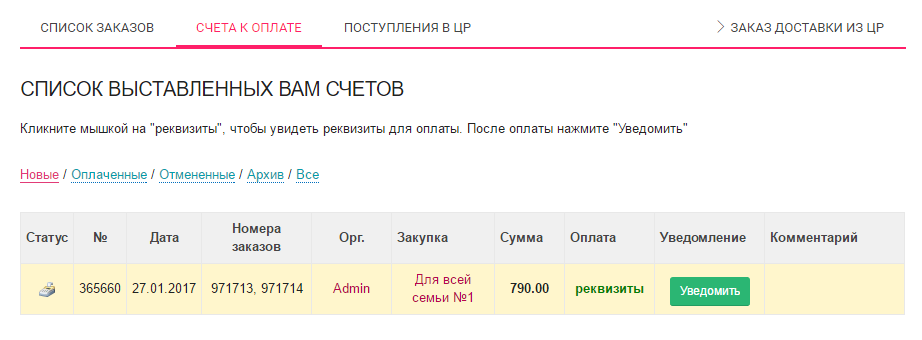
В первой колонке отображается статус счета:
 - счет еще не оплачен
- счет еще не оплачен
 - счет отменен
- счет отменен
 - счет оплачен
- счет оплачен
В строке с каждым счетом есть ссылка на "Реквизиты", нажмите на нее и Вы увидите банковские ревизиты, на которые необходимо перевести оплату за заказ.
После того, как Вы перевели оплату, нажмите в строке счета кнопку "Уведомить" и заполните поля формы информацией о платеже, тем самым Вы сообщите Организатору, что оплатили счет.
5. Когда и как можно получить заказ
Все заказы, сделанные на нашем сайте, поступают в Центр Раздач - это наш пункт выдачи заказов. Адрес и график работы вы можете посмотреть здесь, в первом сообщении темы. До того, как заказ попадет в Центр Раздач, необходимо подождать, пока наберется закупка, оплатить заказ, дождаться доставки закупки до Центра Раздач.
Когда Ваш заказ поступит в Центр Раздач, Вам придет автоматическое уведомление через личное сообщение на сайте. В уведомлении будет указан номер пакета, под которым был сдан заказ. Посмотреть все поступления Ваших заказов можно в разделе "Мои заказы" -> "Поступления в ЦР"
Для получения заказа Вам нужно будет подъехать в рабочее время Центра Раздач и предъявить сотруднику ЦР свой паспорт. Все пакеты, сданные на Ваше имя, будут выданы.
Также у нас действует служба Доставки, условия и график доставки заказов можете посмотреть Здесь.
6. Как общаться в темах на форуме
Для того, чтобы написать сообщение в какой-нибудь теме на нашем сайте, существует две кнопки "Ответить" и "Быстрый ответ".
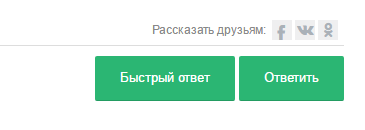
В 99% случаев достаточно кнопки "Быстрый ответ", она сразу открывает поле для ввода Вашего сообщения. Кнопка "Ответить" может быть использована, когда не работает "Быстрый ответ".
В темах с закупками Вы можете задавать вопросы, общаться с Организатором по данной закупке.
Для свободного общения и обсуждения вопросов, не касающихся закупкок, существует раздел "Болталка". В данном разделе Вы можете отвечать в существующих темах или создать свою собственную, если такой еще нет, и обсудить с другими участниками то, что Вас волнует.
7. Как использовать личные сообщения
На нашем сайте есть система личных сообщений, внутренняя почта, благодаря которой Вы можете написать сообщение конкретному пользователю сайта, например, Организатору закупки или другому участнику.
Через личные сообщения Вы получаете уведомления о принятии заказа, выставлении счета на оплату, и о поступлении заказа в ЦР.
Хотим обратить Ваше внимание, что использование личных сообщений в корыстных целях, например, для рассылки СПАМа, приводит к полной блокировке аккаунта отправителя. Мы против Спама. Если же Вы сами получили такое сообщение, просим нажимать кнопку "Пожаловаться" над сообщением, так мы сможем быстрее принять меры.
8. Что еще интересного у нас есть
Помимо совместных закупок сейчас активно развивается второй раздел - "Товары в наличии" - http://zakupis-ekb.ru/stock
Большое количество товаров, которые уже находятся в наличии у продавцов, их можно просто купить и забрать в нашем общем Центре выдачи заказов.